Looker(Google Cloud コア)が提供するデフォルトのドメインではなく、カスタム ウェブドメインを介してインスタンスを利用できるようにすることが可能です。
このドキュメント ページでは、次のいずれかの条件を満たすインスタンスのカスタム ドメインの設定について説明します。
- インスタンスは一般公開の安全な接続を使用します。
- インスタンスはハイブリッド接続を使用します。
パブリック ネットワーク接続を使用するインスタンスでカスタム ドメインを作成した場合、Google はマネージドの自動更新 SSL 証明書を提供します。
この種類のインスタンスにカスタム ドメインを実装するには、次の手順を行う必要があります。
カスタム ドメインを設定する
Looker(Google Cloud コア)インスタンスを作成したら、カスタム ドメインを設定できます。
始める前に
Looker(Google Cloud コア)インスタンスのドメインをカスタマイズする前に、ドメインの DNS レコードが保存されている場所を特定して、これを更新できるようにします。
必要なロール
Looker(Google Cloud コア)インスタンスのカスタム ドメインを作成するために必要な権限を取得するには、インスタンスが存在するプロジェクトに対する Looker 管理者 (roles/looker.admin)IAM ロールを付与するよう管理者に依頼してください。ロールの付与については、プロジェクト、フォルダ、組織に対するアクセス権の管理をご覧ください。
必要な権限は、カスタムロールや他の事前定義ロールから取得することもできます。
カスタム ドメインを作成する
Google Cloud コンソールで、次の手順に沿って Looker(Google Cloud コア)インスタンスのドメインをカスタマイズします。
- [インスタンス] ページで、カスタム ドメインを設定するインスタンスの名前をクリックします。
- [カスタム ドメイン] タブをクリックします。
[カスタム ドメインを追加] をクリックします。

[新しいカスタム ドメインの追加] パネルが開きます。
文字、数字、ダッシュのみを使用して、使用するウェブドメインのホスト名を最大 64 文字(例:
looker.examplepetstore.com)で入力します。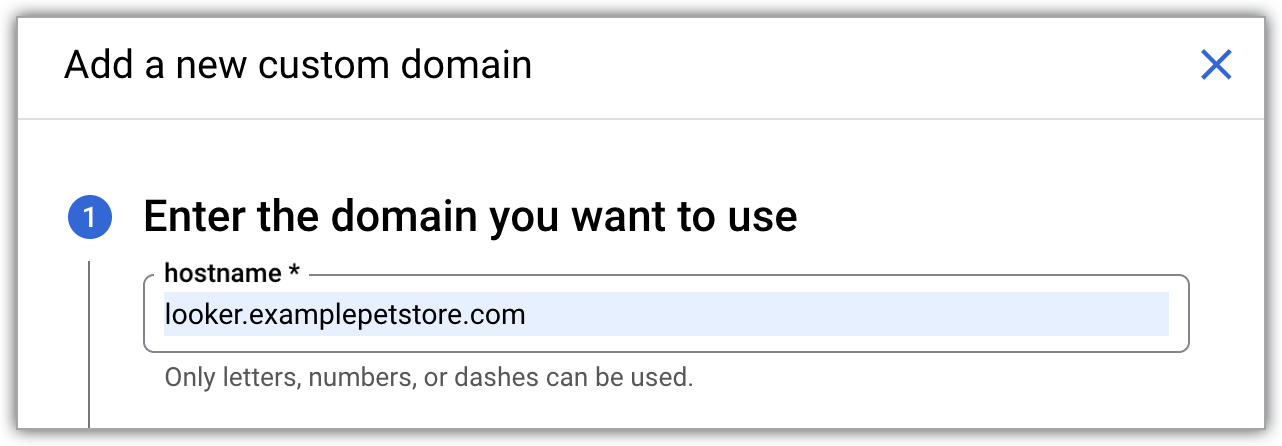
[新しいカスタム ドメインの追加] パネルで [完了] をクリックして、[カスタム ドメイン] タブに戻ります。
カスタム ドメインを設定すると、 Google Cloud コンソールの Looker(Google Cloud コア)のインスタンスの詳細ページの [カスタム ドメイン] タブの [ドメイン] 列にカスタム ドメインが表示されます。
カスタム ドメインが作成されると、その情報を表示したり、削除したりできます。
カスタム ドメインにアクセスする
パブリック セキュア接続を使用する Looker(Google Cloud コア)インスタンスのカスタム ドメインへのアクセスを設定するには、DNS レコードを作成して OAuth 認証情報を更新します。
始める前に
パブリック セキュア接続カスタム ドメインへのアクセスを設定するために必要な権限を取得するには、インスタンスが存在するプロジェクトに対する次の IAM ロールを付与するよう管理者に依頼してください。
-
Looker 管理者 (
roles/looker.admin) -
DNS 管理者 (
roles/dns.admin) -
Google OAuth を使用する場合: OAuth Config 編集者 (
roles/oauthconfig.editor)
ロールの付与については、プロジェクト、フォルダ、組織へのアクセス権の管理をご覧ください。
必要な権限は、カスタムロールや他の事前定義ロールから取得することもできます。
DNS レコードを作成する
DNS レコードの保存場所に関係なく、ドメインの DNS ゾーンに A レコードを作成します。パブリック ネットワーク接続を使用するインスタンスの場合は、A レコードの IP アドレスに Looker(Google Cloud コア)インスタンスの上り(内向き)パブリック IP を使用します。上り(内向き)のパブリック IP は、 Google Cloud コンソールの Looker(Google Cloud コア)インスタンスの [詳細] タブで確認できます。([新しいカスタム ドメインの追加] パネルの [DNS レコードを更新する] セクションの [データ] フィールドにも表示されます)
Looker(Google Cloud コア)インスタンスの [カスタム ドメイン] タブに [ドメインの検証] ボタンが表示されている場合は、DNS レコードに追加の構成が必要になることがあります。[ドメインの所有権を証明] をクリックして、カスタム ドメインの設定を完了します。
ドメインの DNS レコードが更新され、Google Cloud コンソールでドメインが検証されると、インスタンスにマッピングされているカスタム ドメインのステータスが [カスタム ドメイン] タブで [未確認] から [使用可能] に更新されます。
OAuth 認証情報を更新する
- Google Cloud コンソールで [API とサービス] > [認証情報] に移動し、Looker(Google Cloud コア)インスタンスで使用されている OAuth クライアントの OAuth クライアント ID を選択して、OAuth クライアントにアクセスします。
[URI を追加] ボタンをクリックして、OAuth クライアントの [承認済みの JavaScript 生成元] フィールドを更新し、組織が Looker(Google Cloud コア)へのアクセスに使用する DNS 名を含めます。たとえば、カスタム ドメインが
looker.examplepetstore.comの場合は、URI として「looker.examplepetstore.com」を入力します。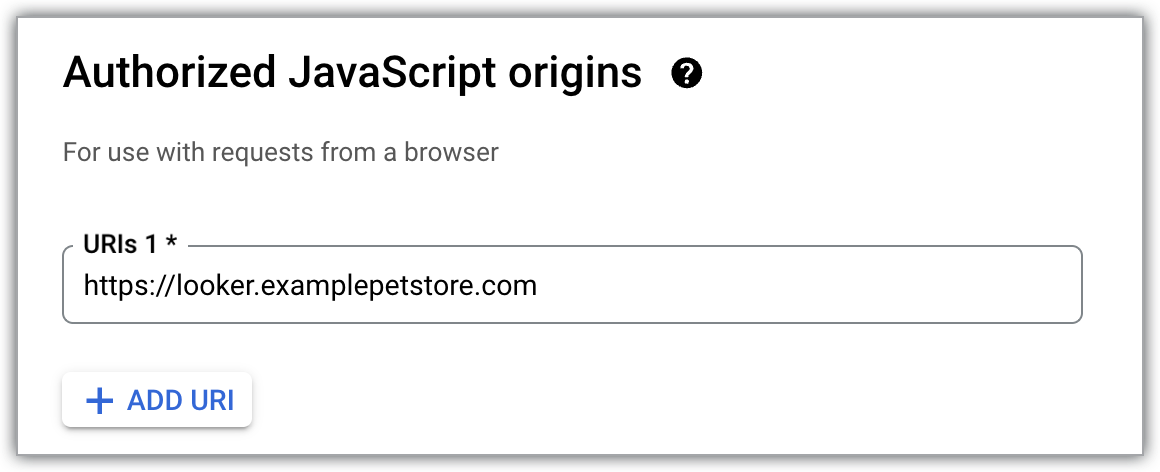
Looker(Google Cloud コア)インスタンスを作成するときに使用した OAuth 認証情報の承認済みリダイレクト URI のリストに、カスタム ドメインを更新または追加します。URI の末尾に
/oauth2callbackを追加します。たとえば、カスタム ドメインがlooker.examplepetstore.comの場合は、「looker.examplepetstore.com/oauth2callback」と入力します。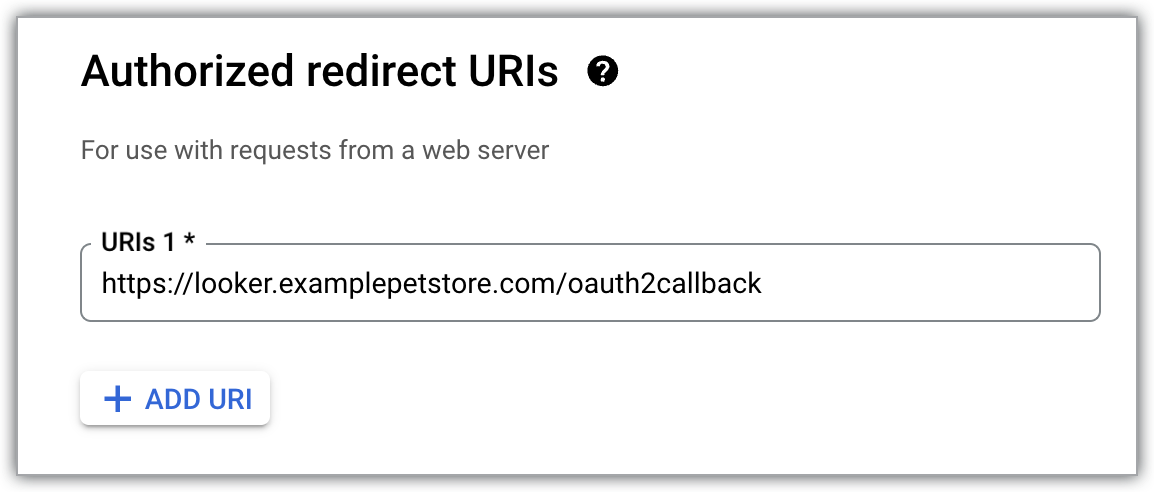
ユーザーを追加
上記の手順が完了すると、ユーザーはカスタム ドメイン URL にアクセスできるようになります。
ユーザーをインスタンスに追加する前に、Looker(Google Cloud コア)インスタンスのユーザー認証方法の設定が完了していることを確認してください。
次のステップ
- Looker(Google Cloud コア)内のユーザーを管理する
- Looker(Google Cloud コア)インスタンスを管理する
- Looker(Google Cloud コア)をデータベースに接続する

